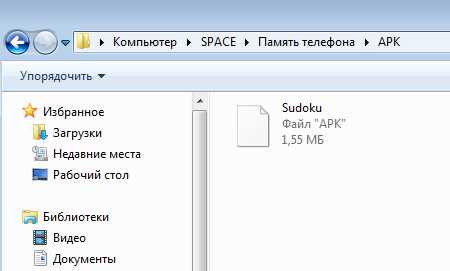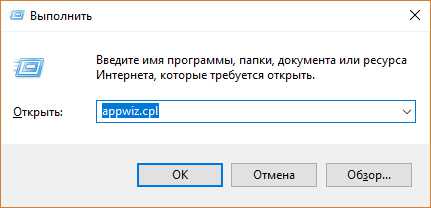Как разблокировать социальные сети на компьютере
Как разблокировать свою страницу в социальных сетях (одноклассники, в контакте и др) |
С развитием интернета, с увеличением и улучшением качества предоставляемых услуг провайдерами, все большую популярность набирают такие интернет сервисы как социальные сети.
Огромное количество людей хотя бы слышало, а многие уже имеют странички в таких сетях как Одноклассники, В контакте, Мой мир и др. Статистика посещений данных сервисов зашкаливает за несколько сот тысяч и миллионов посетителей в день, и это далеко не предел.
Такая популярность с одной стороны увеличивает возможности социальных сетей для общения и знакомства, но есть и обратная сторона медали. Это лакомые куски для различных мошенников и махинаторов.
Одна из наиболее часто встречающихся проблем, связанных с использованием таких сервисов, заключается в блокировке странички пользователя социальной сети. В ответ на введенный логин и пароль, неожиданно на вашей страничке возникает совсем не тот текст, которого вы ждете. Обычно вам предлагают отправить СМС с определенным набором цифр или букв для получения кода разблокировки. Все это маскируется и оформляется таким образом, что неискушенный пользователь верит этому представлению и отправляет СМС. В 99% случаев это не помогает разблокировать страничку, но деньги с мобильного телефона снимает немалые.
Обманутый пользователь кидается за помощью на различные форумы в интернете с одним вопросом – как разблокировать свою страничку. В данной статье мы постараемся наиболее полно осветить данную проблему и подсказать выход из создавшегося положения. Итак…
КАК РАЗБЛОКИРОВАТЬ СТРАНИЦУ В ОДНОКЛАССНИКАХ В КОНТАКТЕ МОЙ МИР
Первое: что необходимо крепко-накрепко запомнить – никаких СМС. Это заканчивается как минимум потерей денег лежащих на балансе телефона, или постоянного списывания средств, с баланса телефона.
Зачем платить за то, что можно решить самому, да еще и получить необходимый опыт на будущее. Поверьте, это не так сложно как кажется на первый взгляд. Давайте разберемся, что же все-таки происходит, почему блокируется ваша страничка. Все очень просто – это вредоносная программа. Она изменяет настройки интернет соединения и вместо настоящей странички социальной сети, выдает вам суррогат, созданный мошенниками по образу и подобию оригинальной.
Для начала нужно отключить интернет и локальную сеть. Теперь, когда у вас нет сообщения с внешним миром, примемся искать и устранять причину.
Необходимо найти файл HOSTS. Что это такое? спросите вы. Файл HOSTS используется в операционных системах семейства Windows для преобразования символьных имен доменов, который обычно вы вводите в адресной строке браузера (например: google.com) в соответствующие им IP-адреса (64.233.167.99) и наоборот.
То есть, вводя в адресную строку вашего браузера название сайта, вы заставляете операционную систему, прежде чем открыть сайт в браузере, преобразовать это буквенное название в соответствующие ему числа и найти эти числа во всемирной паутине. Очень часто этим пользуются злоумышленники во многих видах вирусов, внося изменения в этот файл. Местоположение файла HOSTS может отличаться в зависимости от того, какая операционная система стоит на вашем компьютере.
- Windows 95/98/ME: WINDOWShosts;
- Windows NT/2000: WINNTsystem32driversetchosts;
- Windows XP/2003/Vista/7/8: WINDOWSsystem32driversetchosts.
Найдя файл, его необходимо раскрыть для редактирования. Нажмите правой кнопкой мыши на файле HOSTS и выберите пункт – открыть. Windows подумает и скажет, что не знает, чем ей открыть данный файл, зато даст выбор из двух пунктов. Поиск необходимого ПО в интернете, или выбрать самому в ручном режиме.
Уверенно выбирайте – выбор самому и в появившемся окне с перечнем программ, установленных на вашем компьютере, выбираете блокнот. В открывшемся окне вы должны увидеть текстовый файл с перечислением IP адресов. Стандартный файл должен выглядеть следующим образом: ————————-————————-————————-————————-——— # Copyright (c) 1993-1999 Microsoft Corp. # # This is a sample HOSTS file used by Microsoft TCP/IP for Windows. # # This file contains the mappings of IP addresses to host names. Each # entry should be kept on an individual line. The IP address should # be placed in the first column followed by the corresponding host name. # The IP address and the host name should be separated by at least one # space. # # Additionally, comments (such as these) may be inserted on individual # lines or following the machine name denoted by a # symbol. # # For example: # # 102.54.94.97 rhino.acme.com # source server
# 38.25.63.10 x.acme.com # x client host
127.0.0.1 localhost ————————-————————-————————-————————-————————-———- Следующий шаг – внимательное изучение открытого файла. Если у вас присутствуют строки, отличные от приведенных выше, особенно с упоминанием в любом из видов названия вашей социальной сети (Одноклассники, В контакте, Мой мир и т.д.), или сайтов известных антивирусных программ, то такие строки нужно удалить, оставив только 127.0.0.1 localhost, Можно поступить иначе, скачав из интернета или скопировав с компьютера вашего друга-товарища стандартный файл, замените ваш измененный.
Будьте внимательны и обратите пристальный взгляд на полосу прокрутки. Нередко, вредоносные строки прячутся много ниже, порой в несколько тысяч строк, создавая иллюзию, что у вас правильный файл HOSTS! После того, как вы исправили системный файл, в 99% случаев вы уже можете попасть на свою страницу и войти в свой аккаунт. Но… не спешите этого делать. Это еще не все.
Кроме самого файла HOSTS, на вашем компьютере может присутствовать вредоносные скрипты, вносящие изменения в этот файл при загрузке системы, или перенаправляя ваш браузер на липовую страничку. Сами вы вряд ли сможете отыскать данные скрипты, потому как необходим определенный уровень знаний и большой опыт в поисках таких файлов.
Но отчаиваться не стоит. Для этого есть специальные программы, делающие эту работу за вас. Мы советуем Вам воспользоваться программой Cureit, от известного разработчика антивирусного ПО DrWeb. Сама программа бесплатна, не требует установки и достаточно хорошо производит поиск и устранение зловредного программного обеспечения на вашем компьютере.
Если в наличие у вас нет такой программы, можно скачать ее из интернета. Желательно, сделать это с другого, не зараженного компьютера и принести на диске (или на флешке, но это менее безопасно, хотя и более удобно).
Если же такой возможности нет, ну что же, пробуйте скачать прямо со своего компьютера. Вполне вероятна ситуация, при которой будет невозможно скачать данный продукт с официального сайта, так как страничка закачки будет заблокирована таким же образом, как и страница вашей социальной сети.
В этом случае стоит поискать Cure IT на сторонних сайтах, которые не заблокированы и произвести закачку оттуда.
Запустите проверку вашего жесткого диска (желательно делать это в безопасном режиме). По окончании проверки Cureit возможно найдет несколько опасных или же инфицированных файлов. Удаляйте их и переходите к следующему шагу. В самом конце программа DrWeb — Cureit, может сказать вам, что файл HOSTS изменен и спросит, не создать ли ей стандартный файл, вместо измененного.
Мы бы советовали соглашаться. В таком случае вы получите гарантированно чистый и правильный HOSTS файл. После всех этих манипуляций, после стольких трудов и телодвижений, перегрузив компьютер и соединившись со всемирной паутиной, Вы с облегчением увидите свою родную и до боли знакомую страничку социальной сети (Одноклассники, В контакте, Мой мир и т.д.) Поздравления в ваш адрес и пожелание больше никогда не сталкиваться с похожими проблемами. Безопасного вам интернет серфинга!
comphelpmoscow.ru
Как заблокировать социальные сети
Многим людям приходится блокировать различные сайты у себя дома, особенно, когда кто-то проводит в них слишком много времени. Сделать это не сложно, причем есть разные способы блокировки, как на отдельных компьютерах, так и на всех устройствах, подключенных к домашнему роутеру.
Чтобы заблокировать социальные сети не нужно быть программистом, достаточно выполнить несколько простых действий, которые будут представлены в этой статье. Проблемы социальных сетей сейчас стоят остро, поэтому лучше иногда ограничивать доступ к этим ресурсам, делая вид, что вы здесь не причем.
Как закрыть доступ к Вконтакте и его аналогам?
Самый простой способ поставить ограничение на компьютере, это внести изменения в специальном файле. На каждом компьютере с ОС Windows есть специальный файл, который проверяет система перед переходом на ресурс. Через него многие настраивают перенаправление, но если указать ложный адрес.
Итак, вам нужно зайти в папку Windows, потом в директорию System32, выбрать папку drivers и etc:
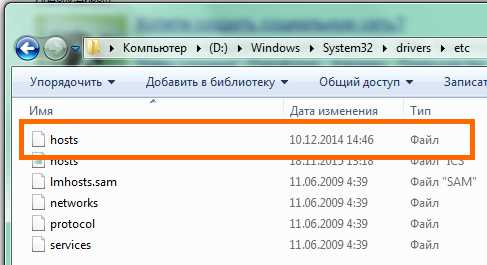
Открывается этот файл через обычный блокнот. В нем должна быть всего одна строчка, её не трогайте, просто добавляйте вниз 127.0.0.1 и напротив этого IP все домены сайтов, которые хотите заблокировать:
Обратите внимание, что сюда нужно добавлять все домены, с которых пользователь может зайти в социальную сеть. Чтобы узнать полный список дополнительных доменов, можете просто в поиске Яндекса набрать «Зеркало Вконтакте» (любой другой соц. сети). Не забудьте сохранить файл перед закрытием.
Как заблокировать социальные сети через роутер?
Если вы не можете воспользоваться чужим компьютером или это вообще мобильное устройство, можно запретить вход на сайты с роутера. Порядок действий зависит от того, каким сетевым устройством вы пользуетесь. К примеру, на популярных роутерах TP-Link это делается следующим образом:
1. Вводите в адресной строке URL, чтобы войти в административную панель (по умолчанию логин и пароль Admin):
2. После этого переходим в раздел контроля доступа и выбираем «Цель». Появится кнопка, чтобы добавить новую:
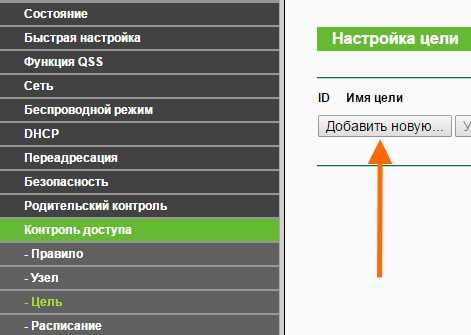
3. Остается дело за малым, из выпадающего списка выбираем «Домен» и указываем все адреса сайтов, на которые нельзя входить при подключении к вашему роутеру:
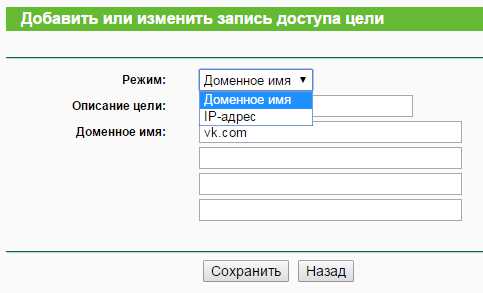
В любой момент вы можете зайти в настройки роутера и удалить добавленную цель или отредактировать её. Единственный минус такого способа в том, что можно использовать зеркало сайта, а добавить много доменов сюда не получится (только если создавать цели отдельно).
Программы для блокировки социальных сетей
Если вам не хочется самому что-то делать или среди этих способов вы не нашли подходящего варианта, можете воспользоваться специальным софтом. Бесплатные программы помогают заблокировать социальные сети и любые другие сайты. Например, при использовании InternetCensor вы сможете задать свои правила и указать сайты, на которые запрещено заходить:
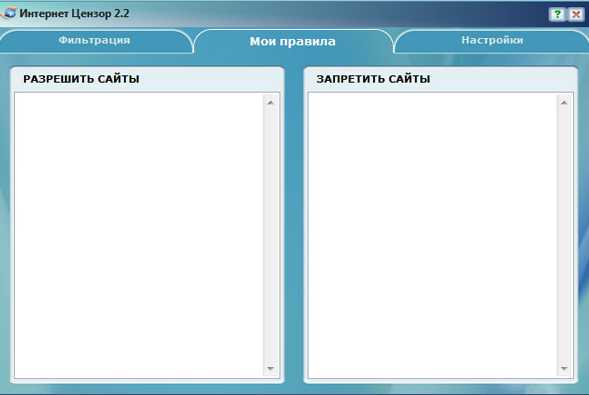
Удобно, что в этой программе есть автоматическая настройка уровня безопасности. Можно заблокировать подозрительные сайты, чтобы и самому на них случайно не попасть. Кроме этой программы, можно использовать:
- K9 Web Protection;
- Any Weblock;
- Madly Internet Protection.
Любой из этих программ можно закрыть доступ к социальным сетям и любым другим ресурсам. В целом они не сильно отличаются, но самое главное, что они бесплатные.
Чтобы социальные сети были заблокированы на компьютере, нужно выполнить минимум действий. Роль социальных сетей в жизни становится всё более серьезной, а некоторые люди вообще не могут оторваться от своих страничек. Блокировка – кардинальное, но отличное решение проблемы.
Поделись ссылкой на статью в социальных сетях:
Вступай в нашу группу Вконтакте, и будь в курсе всех самых свежих новостей!: Дорогой друг! Зарабатывай в интернете на играх! Это быстро и очень просто!:next-invest.ru
Заблокировали в контакте, открыть доступ
Доступ к социальным сетям часто блокируют, на рабочем месте системные администраторы, а также, к примеру, когда в контакте пишет страница заблокирована, это может быть из-за действий вируса. Этот вирус Вконтакте почти всегда просит ввести номер телефона, или же произвести оплату по QIVI кошельку на определенный номер телефона, который при звонке на него всегда выключен.
Если вы ввели свой номер телефона, то в скором времени на ваш телефон придет смс с кодом подтверждения. Ни в коем случае нельзя вводить код, если вы его введете, то вы автоматически оформите подписку на платные ресурсы, а также с вашего мобильного каждый день будут списываться денежные средства. В случае с оплатой на QIVI кошелек тоже нечего не произойдет - проблема, заблокирован контакт просит смс, не решится. Ее можно решить не сколькими способами.
Как разблокировать контакт на компьютере
Как разблокировать в контакте бесплатно с помощью файла host
Самое простое решение, когда заблокировали контакт и одноклассники – это редактирование системного файла host. Именно в него при заражении компьютера, так же как и при вирусе одноклассники, прописываются определенные значения, после чего компьютер просто-напросто не может получить доступ к сайтам. Помимо вируса данным файлом любят пользоваться системные администраторы, которые блокируют доступ обычному пользователю к определенным сайтам.
Для редактирования файла host необходимо зайти на локальный диск, где установлена операционная система, и перейти в папку [Windows]. После чего находим и заходим в папку [System 32], в ней открываем [drivers] и ищем последнюю папку под названием [etc], а в ней- то и находится нужный нам файл host, открываем его с помощью блокнота и удаляем ненужные значения. Там сначала пишется IP адрес, а затем социальная сеть, к которой администратор заблокировал. Контакт у нас, значит, будет выглядеть так: 127.0.0.1 vk.com. Все подобные значения необходимо удалить, и уже после перезагрузки системы у вас получится разблокировать контакт бесплатно, также желательно изменить пароль на вашу учетную запись, так как она может в дальнейшем использоваться для рассылки спама. Если таким образом разблокировать контакт и одноклассники не получилось, то переходим к следующему пункту.
Как разблокировать на компьютере контакт антивирусными утилитами
Для того чтобы разблокировать контакт без смс необходимо скачать с официального сайта антивирусных программ утилиту для лечения компьютера от вирусов, так как если пишет, что контакт заблокирован, то может понадобиться большое количество времени. О том какую антивирусную утилиту выбрать, вы можете почитатьздесь
После того как вы скачали утилиту, необходимо перезагрузить компьютер и перед самым запуском Windows нажать клавишу [F8], и загрузится в безопасном режиме. Как система загрузится необходимо запустить утилиту, и просканировать ваш компьютер на наличие вирусов. После того как найденные вирусы удалятся, необходимо перезагрузить компьютер в обычный режим и попробовать зайти в социальные сети, тем самым получится открыть заблокированный сайт в контакте если, конечно, данная социальная сеть не заблокирована вашим сисадмином. Здесь также не забывайте про смену пароля.
Как разблокировать контакт на работе, когда админ заблокировал его
Рассмотрим обход запрета доступа администратором. Для того чтобы зайти в заблокированный контакт сисадмином, можно воспользоваться различными бесплатными анонимазейрами, зайдя через которые можно получить доступ к любому заблокированному сайту. Но будьте крайне осторожны и для начала использования анонимайзера Вконтакте почитайте сначала о том или ином сервисе отзывы, так как они могут создаваться хакерами, для воровства ваших паролей от учетных записей.
virustop.ru
Как разблокировать или обойти блокировку «ВКонтакте» и «Одноклассники»
Опубликовано: Май 30, 2017. Автором: Игорь
Вот прошло уже несколько недель, как в Украине были заблокированы такие социальные сети как: в «ВКонтакте» и «Однокласники». Кроме этого блокировка, так же, зацепила все сервисы, входящие в Mail Group и почти всё, что было связанно с «Яндексом» оставив только их поисковик и главную страницу.
В результате, чего и следовало ожидать, большинство пользователей оказались недовольны и возмущены подобной блокировкой. Как только появилась новость о том, что будет заблокированы «контакт» и «одноклассники», большинство восприняли её довольно таки спокойно. Так как думали, что блокировка будет происходить постепенно на протяжение нескольких лет.
Но, не успели все опомниться, как буквально через неделю все провайдеры, один за другим, начали закрывать доступ к данным социальным сетям, что для многих оказалось неожиданностью. Вследствие чего онлайн «ВКонтакте» среди украинских пользователей упал в разы, так как при попытке загрузки страницы vk.com, появлялось сообщение о том, что этот сайт временно не доступен.
Но не беда, к счастью на сегодняшний день существует довольно много различных инструментов, позволяющих разблокировать «ВКонтакте» и «Одноклассники». Поэтому, давайте я вам покажу несколько примеров того, как можно обойти и получить полноценный доступ к своим любимым социальным сетям.
Как разблокировать «ВКонтакте» и «Одноклассники» на компьютере
В общем, для того, что бы открыть доступ к одной из этих соц. сетей нужно просто установить в браузер любое VPN расширение. На сегодняшний день подобных приложений существует очень много, конечно же некоторые из них полностью бесплатны, другие же распространяются на платной основе или устанавливают лимитированную версию в виде ограничение скорости.
Данные VPN расширения в принципе существовали и раньше, просто пользовались ими не так уж часто, например, это происходило в таких случаях, когда нужно было попасть на сайт, на котором подключение с вашей страны было запрещено. В принципе наша ситуация чем-то похожа.
Примеры будут показаны на таких распространённых веб-обозревателях как: «Mozilla Firefox» и «Google Chrome».
Начнём с Firefox:
- Открываем браузер.
- Переходим в меню веб-обозревателя и выбираем там пункт «Дополнения».
- Дальше, в пункте «Получить дополнение» прокручиваем страницу в самый низ и кликаем по ссылке «Посмотреть больше дополнений».
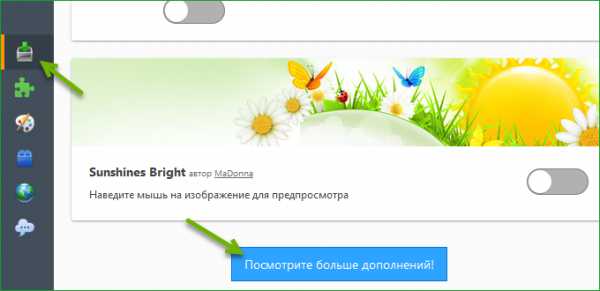
- После того, как страница загрузится, в строку поиска вбиваем три буквы «VPN».
- В появившихся результатах выбираем любое VPN расширение и нажимаем на кнопку «Добавить в Firefox». К примеру, я выберу уже давно известный «ZaneMate» (или например HOLA).
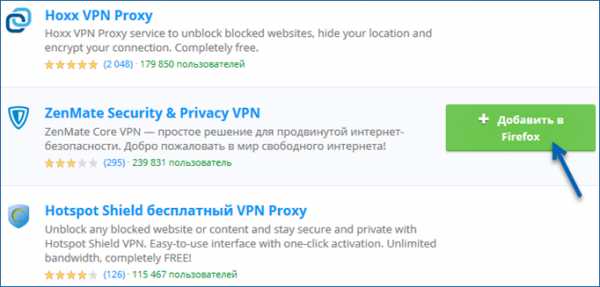
- После установки, в правом углу должна появиться иконка вашего приложения, в моем случае это логотип ZenMate (в виде щита).
- Кликнув по нему вас перекинет на страницу регистрации, где следует выбрать, что вы хотите воспользоваться версией Limited и заполнить все необходимы поля для регистрации нового пользователя.
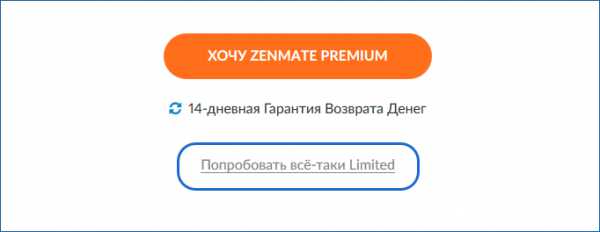
- Закончив этап с регистрацией, приложение автоматически должно начать работать, ну а «ВКонтакте» или «Одноклассника» снова станут доступны.
Так же по необходимости, в дальнейшем, вы сможете отключать или включать данное расширение, просто кликнув по нему и в появляющемся меню установить ползунок в положение «Off/On».
Если же в друг у вас начнутся появляться уведомления о том, что сервер к которому вы подключены перегружен, следует его просто поменять. Опять же, открыв меню ZenMate и кликнув по среднему значку (стране), выбираем любую другую страну и щелкаем по кнопке «Изменить».
Установка VPN расширения в Google Chrome
В Chrome порядок установки похожий:
- Запускаем Chrome.
- Открываем меню и переходим в «Настройки».
- Далее выбираем пункты «Расширения» — «Ещё расширения».
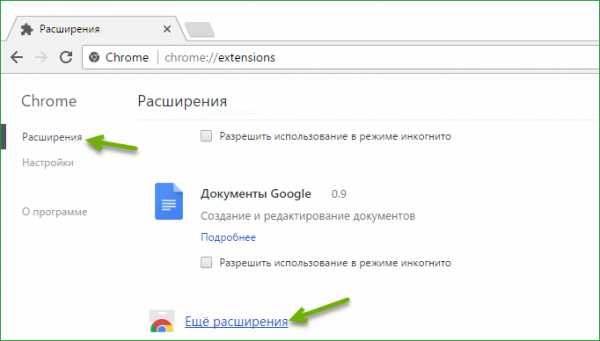
- Снова-таки, в поиске ищем VPN и устанавливаем любое доступное приложения, щелкнув по кнопке «Установить» и потом ещё раз «Установить расширение».
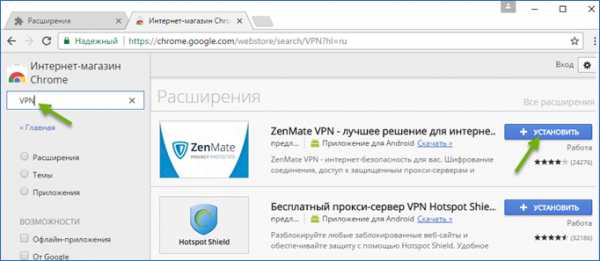
Ну, а дальше если вы решили использовать тот же ZenMate выполняем те шаги, которые были описаны чуть выше, начиная с пункта 6.
Как обойти блокировку «ВКонтакте» в Opera
Так же, можно обойтись и без загрузки расширений. Достаточно просто установить браузер Opera, где данное VPN приложение от компании SurfEasy, которая принадлежит непосредственно Opera, уже встроено, вам же останется только включить его в настройках браузера.
- Запустив Opera, переходим в «Меню» – «Настройки».
- Дальше, открыв вкладку «Безопасность», находим пункт «VPN».
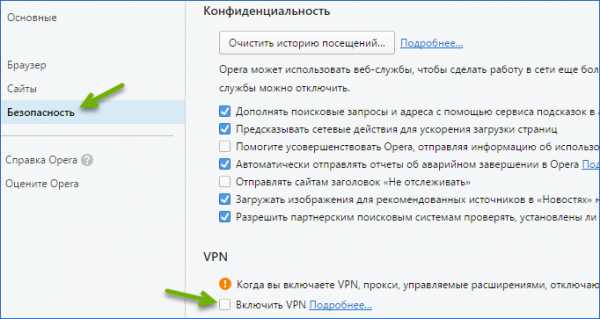
- Устанавливаем галочку напротив параметра «Включить VPN».
После чего закрываем окно настроек и без проблем переходим в «ВКонтакт» или «Одноклассники».
Вот таким вот нехитрым образом вы сможете спокойно разблокировать «ВКонтакте» и получить обратно полноценный доступ к данным социальным сетям.
Как разблокировать «ВКонтакте» на смартфоне
Что касается смартфонов, то тут ничего нового, суть та же, ставим VPN и без проблем пользуемся контактом.
- Для этого нужно зайти в «Play Маркет» (AppStore).
- Вбить в поисковик слово VPN и выбрать любое доступное приложение. Например, я возьму первое попавшееся с названием TurboVPN.
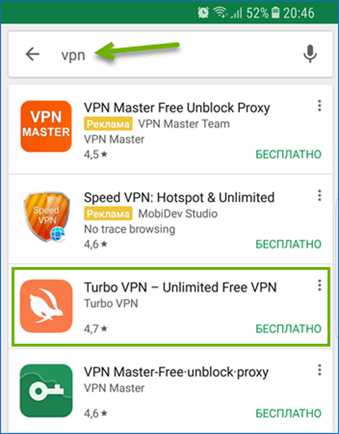
- Открываем страницу с данным приложения и щелкаем по кнопке «Установить».
- Открываем его воспользовавшись соответствующей кнопкой или иконкой.
- Ну, а дальше проще некуда, кликаем по иконке с морковкой и ждем соединения, пока на экране не появится слово «Conected».
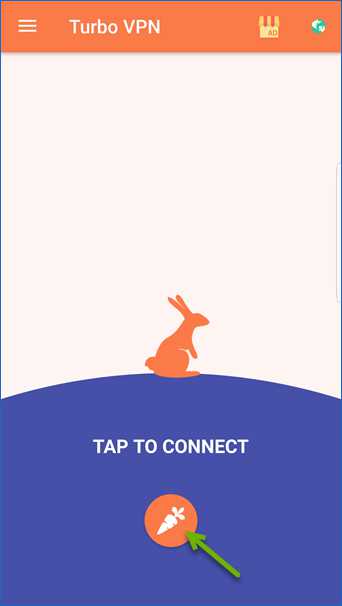
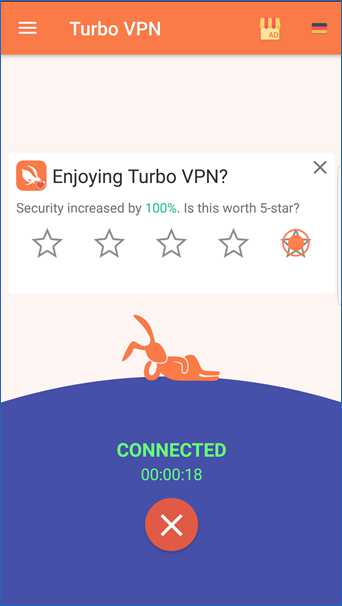
- Сворачиваем его и пользуемся соц. сетями, как и раньше.
- Для завершения работы данного приложения, достаточно просто обратно перейти в него и кликнуть по крестику, выбрав пункт «Disconected».
По умолчанию в TurboVPN установлен выбор самого быстрого сервера, но по желанию вы можете изменить его, щелкнув по изображению планеты в правом углу и выбрав там понравившийся сервер.
В общем, вот так вы с легкостью сможете разблокировать доступ к «ВКонтакте», «Одноклассникам» или к прочим сервисам Яндекса или Mail.ru, всего лишь в несколько кликов. Если же вдруг у Вас возникнут вопросы или нужна будет помощью, приглашаю вас к форме комментариев, обязательно постараюсь вам помочь.
Понравилась статья? Поблагодари автора! Поставь лайк!
inforkomp.com.ua
Как разблокировать аккаунт в социальных сетях.
В последнее время многие сталкиваются с проблемой авторизации на сайтах социальных сетей, таких как Одноклассники, МойМир, Вконтакте и др.
Обычно при попытке зайти на свой аккаунт пользователям отображается сообщение, что ваш аккаунт был взломан, заблокирован или что с него рассылалось много спама. Пытаясь восстановить доступ к своим личным страничкам многим предлагается отправить смс на какой-нибудь номер для получения кода разблокировки, либо ввести в форму на сайте полученный ранее код разблокировки из смс. Но многие даже и не подозревают, что становятся жертвами смс мошенников, ведь адрес, на котором предлагается разблокировать сайт именно тот, который вы и вводили — адрес сайта социальной сети! Если вы отправите смс, с баланса вашего телефона сразу спишут некоторое количество денег, но возможно вы сами не зная того подпишитесь на платную рассылку какого-нибудь смс сервиса. Поэтому если все же вы видите, что ваша страничка в социальных сетях заблокирована
, ни в коем случае не спешите отправлять смс! Сначала прочтите эту статью до конца и если предложенные варианты разблокировки вам не помогут, только тогда обращайтесь в службу поддержки сайта социальной сети.Хотя если вы уже нашли эту статью, значит, вы уже пытались через смс разблокироваться и у вас ничего не вышло… Если вы все же уже отправляли смс запросы для разблокирования вашего аккаунта в соц. сетях то вам срочно нужно обратиться к оператору вашей сотовой сети с вопросом о подключенных платных смс рассылках, новостях, погоде и тд. и если оператор скажет что такие услуги у вас подключены то попросите, чтобы оператор их отключил и подал заявку в техническую поддержку о рассмотрении вопроса мошеннического снятия денег с баланса вашего телефона в пользу третьих лиц, а также возможности возврата денег. Во многих случаях операторы идут на уступки клиентам и возвращают деньги, которые были списаны с вашего счета.
Теперь приступим к разблокировке аккаунтов социальных сетей.
Итак, если вы не можете зайти на свою страничку в Одноклассниках, Майл.ру, Вконтакте и др., то значит:
1. Ваш игрушечный антивирус пора удалить и заменить на настоящий.
2. Ваша система из-за вашего антивируса уже заражена и перенастроена вирусом.
Решать эти проблемы будем поочередно.
Сначала скачайте себе нормальный антивирус, не обязательно он должен быть полностью бесплатный! Я всем советую «антивирус Касперского» (да и сам им пользуюсь). Да, компьютер возможно будет немного тупить, но нам сейчас главное вылечить свой комп, а потом можете опять поискать бесплатный якобы работающий антивирус (если не захотите покупать лицензию) и установить его вместо Касперского. Лучшим вариантом пока что будет «антивирус Касперского Яндекс версия». В чем его преимущества — полноценный антивирус, ничего лишнего и бесплатная лицензия от головной боли на полгода!
Предположим, что вы все-таки установили другой рабочий антивирус, обновили его базы — теперь проверьте системный диск на наличие зверьков. Если для лечения потребуется перезагрузка, перезагрузитесь и долечите компьютер. По моему опыту трояны и вирусы блокирующие социальные сети сохраняют свои dll-ки в папках «C:\Program Files\opera\plugins» и «C:\Program Files\mazilla\firefox\» , «С:\Documents and Settings\All Users\Application Data» или в «C:\WINDOWS\SYSTEM32» В общем, полечите все файлы, которые антивирус посчитает подозрительными.
Как альтернативу антивирусу Касперского, можно использовать бесплатную утилиту от DrWEB под названием CureIT скачайте ее здесь и когда будете запускать, запустите её в «режиме усиленной защиты» и проведите лечение системы. Но не забывайте, что эта утилита не обеспечивает постоянной защиты компьютера, а лишь на время пока она запущена!
Пока что эти два антивируса способны найти и нейтрализовать трояны блокирующие сайты.
А пока антивирус работает над поиском вирусов, вы можете заняться устранением последствий от вирусов.
1. Нужно проверить папку «Назначенных заданий». Эта папка расположена по данному пути «C:\WINDOWS\TASKS»(см. рис. ниже). Также в эту папку можно попасть через ПУСК/ ВСЕ ПРОГРАММЫ/ СТАНДАРТНЫЕ/ СЛУЖЕБНЫЕ/ НАЗНАЧЕННЫЕ ЗАДАНИЯ. Возможно, она будет скрыта, поэтому заранее включите отображение скрытых и системных папок.
Зайдя в папку, вы наверняка увидите там несколько файлов-заданий. На картинке пример с одного из зараженных компьютеров. Задания AT1.JOB и VHNDYLM.JOB у меня сразу вызывают подозрения из-за корявости их названия (вирусы так обычно и прописывают свои файлы – с нестандартным названием) Эти подозрительные файлы сразу можно удалять. Остальные файлы можно и не трогать, так как это сервисы обновлений GOOGLE и ADOBE, но чтобы избежать неопределенности желательно удалить все файлы которые имеются в этой папке — это никак хуже не скажется на работе компьютера.
2. Очистив папку заданий, переходите в папку временных файлов. Она расположена по адресу: «C:\WINDOWS\TEMP». В этой папке смело удаляйте все файлы, которые вам позволит удалить система. Или можете воспользоваться одним из множества программ — клинеров системы и через нее также очистить эту папку (например, CCLEANER)
3. Очистив папку TEMP, переходим далее…
В папку «С:\WINDOWS\system32\drivers\etc».
Здесь нас интересует файл «hosts» . Во-первых, он должен быть один с таким названием (см. картинку ниже)
Во вторых содержимое файла должно быть такое:
Открыть для просмотра и редактирования файл можно в стандартном «БЛОКНОТЕ», «NOTEPAD++» или в редакторе от TOTAL-COMANER (кнопкой F4)
Строки, перед которыми стоит знак «#» нас не интересуют — они могут быть любыми или вообще отсутствовать, но строки, перед которыми этого знака нет, должны быть « 127.0.0.1 localhost » только такими, ничего больше!!! Скачать не зараженный файл Hosts можете по этой hosts
Вот пример содержимого файла HOSTS на зараженном компьютере:
Как видите в строках без знака «#» прописаны маршруты переадресации на сайт с вирусами или опасными скриптами при наборе на вашем компьютере перечисленных адресов. Например, вы набираете в браузере адрес VK.RU и попадаете якобы на сайт «Вконтакте», но через вирусный сайт с адресом 198.23.228.195 , с которого вам на компьютер загружается скрипт блокирующий авторизацию на сайте VK.RU и требующий от вас разблокировать аккаунт при помощи смс. Аналогично и с odnoklassniki.ru , mail.ru и др.
Еще нужно очистить файлы Куки и Кэш в ваших браузерах интернет. В каждом браузере это делается по-своему, поэтому описывать нет смысла. Опять же можете воспользоваться «Клинером» системы и в ней очистить эти папки.
Выполнив все вышеуказанные действия с файлами, дождитесь, пока ваш антивирус закончит лечение компьютера. Теперь нужно перезагрузить компьютер. После перезагрузки ваш компьютер снова будет дружить с вашими сайтами социальных сетей.
Удачного вам лечения компьютера!
usetips.ru